כיצד להוסיף מוזיקה לאייפון באופן ידני
מה צריך לדעת
- macOS Catalina ואילך: ב-Finder, עבור להגדרות iPhone והפעל שליטה ידנית. פתח את אפליקציית מוזיקה ולחץ וגרור מוסיקה לאייפון.
- Mojave ומקודם: העבר את iTunes ל מדריך ל מצב (אייפון סמל > סיכום). חשבון ניהול ידני של מוזיקה וסרטונים.
- לאחר מכן, עבור אל iTunes סִפְרִיָה. בחר מוּסִיקָה, וגרור שירים או רשימות השמעה לאייפון שלך (תחת התקנים).
מאמר זה מסביר כיצד לסנכרן שירים ספציפיים באופן ידני לאייפון שלך באמצעות אפליקציית Apple Music (macOS Catalina ואילך) והחלופה, Syncios. הוא כולל גם הוראות נפרדות לכל מי שמשתמש במחשב Mac עם macOS Mojave (10.14) או מוקדמות יותר.
עם macOS Catalina (10.15), אפל העבירה את התוכן והתכונות של iTunes לאפליקציות שונות המבוססות על סוג מדיה: מוזיקה, פודקאסטים, טלוויזיה וספרים.
הוסף מוזיקה ידנית לאייפון שלך: macOS Catalina ואילך
החל מ-macOS Catalina (10.15), סנכרון המוזיקה נשלט באמצעות אפליקציית המוזיקה, אך תחילה עליך להפעיל שליטה ידנית באמצעות Finder.
חבר את האייפון למחשב באמצעות הכבל שלו.
-
פתח חלון Finder ובחר אייפון מסרגל התפריטים משמאל. (זה נמצא תחת מיקומים.)
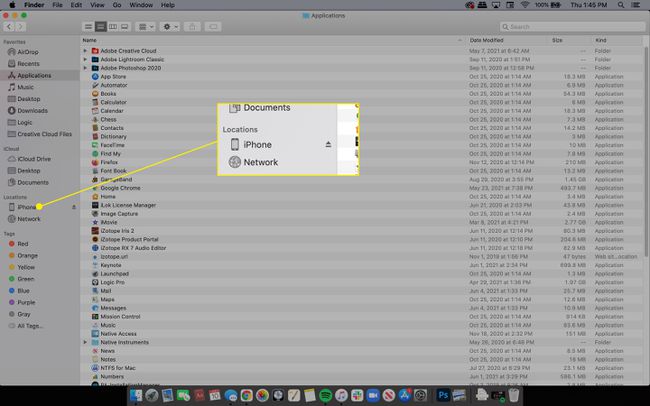
-
בתוך ה כללי הכרטיסייה, בחר את ניהול ידני של מוזיקה, סרטים ותוכניות טלוויזיה תיבת סימון.
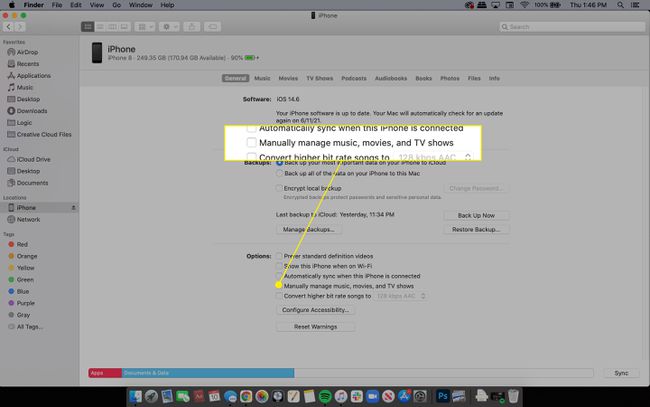
-
בחר להגיש מועמדות בפינה הימנית התחתונה.
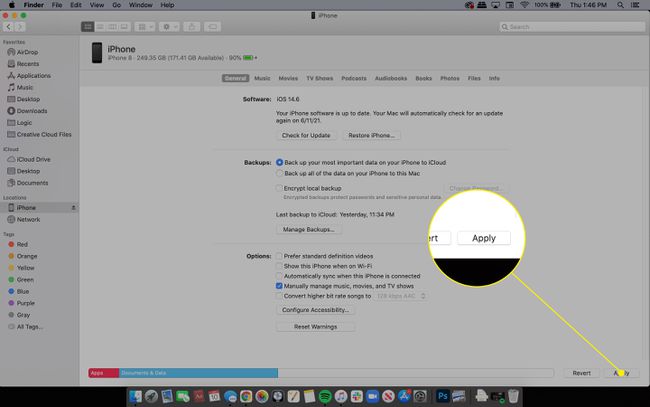
-
פתח את ה מוּסִיקָה האפליקציה ונווט למדיה שתרצה להוסיף לאייפון שלך.
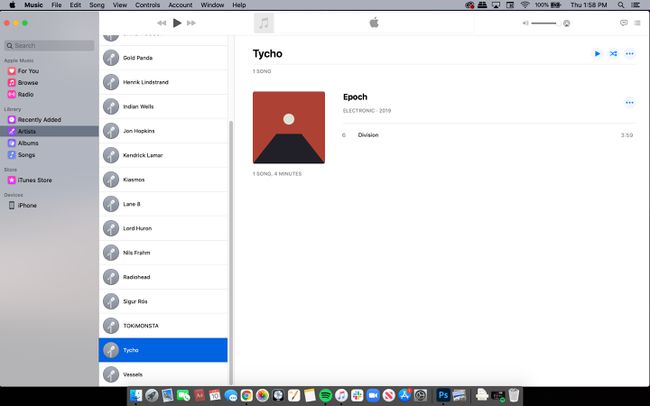
-
לחץ וגרור כל שיר, אלבום או אמן אל אייפון כפתור מתחת התקנים בשורת התפריט השמאלית.
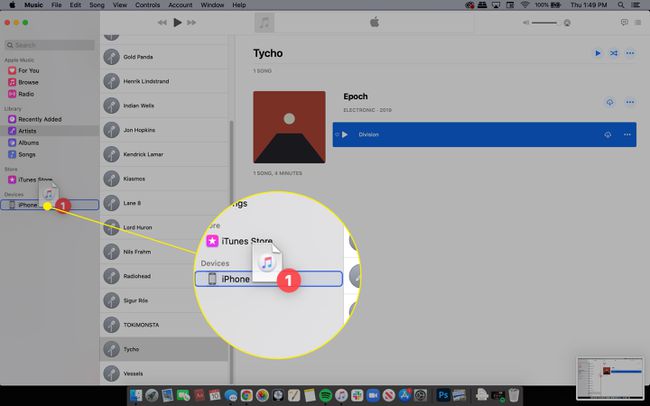
-
חזור על כל שאר המוזיקה או המדיה שתרצה להוסיף לאייפון שלך. בסיום, חזור לחלון Finder ובחר ב- כפתור הוצא ליד אייפון לפני ניתוק המכשיר.
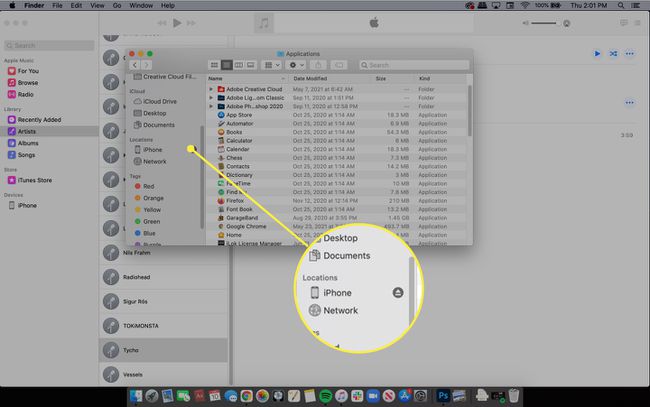
עבור למצב ידני באמצעות iTunes: macOS Mojave ומעלה
כאשר אתה מסנכרן מוסיקה עם שלך אייפון בשיטת ברירת המחדל, כל השירים שלך iTunes הספרייה מועברות. כדי לנצל טוב יותר את קיבולת האחסון של האייפון שלך, סנכרן רק את השירים שאתה רוצה לנגן. כדי להוסיף שירים ורשימות השמעה מסוימים מהספרייה שלך לאייפון שלך, תחילה עליך להפעיל שליטה ידנית.
חבר את האייפון למחשב באמצעות הכבל שלו.
-
פתח את iTunes ובחר את אייפון סמל.
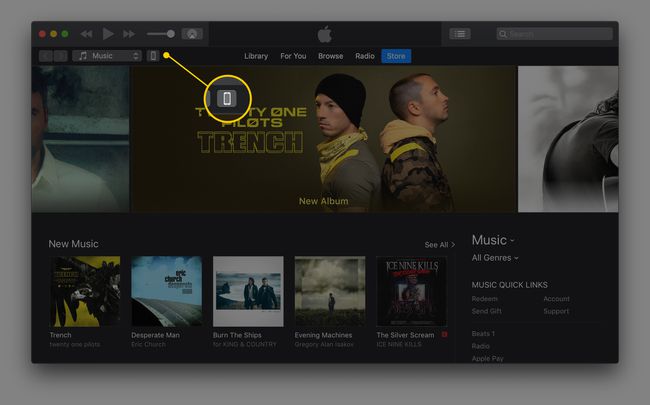
אם יש לך בעיות עם זיהוי האייפון שלך, ראה כיצד לתקן בעיות סנכרון של iTunes.
-
בחר סיכום.
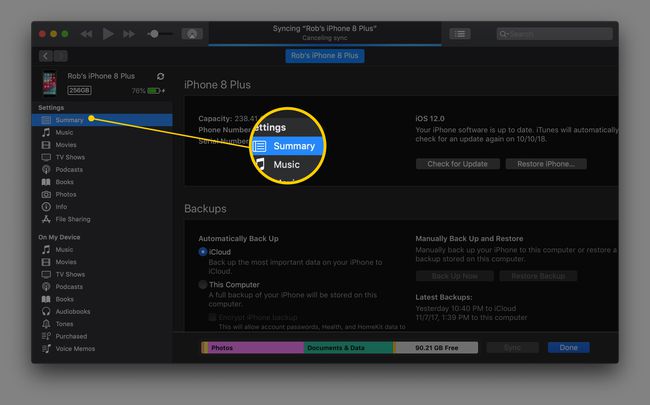
-
בחר את ניהול ידני של מוזיקה וסרטונים תיבת סימון כדי להפעיל מצב זה.
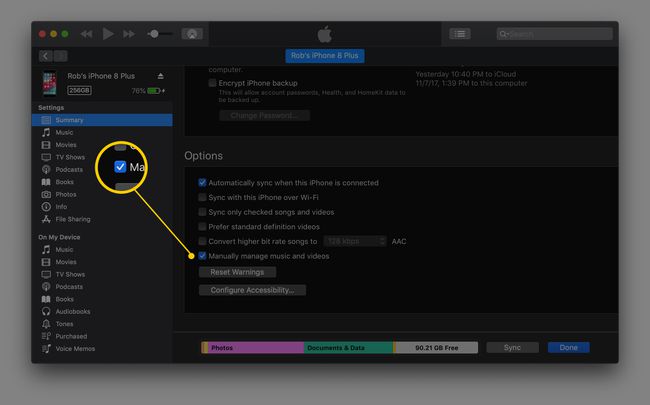
בחר להגיש מועמדות כדי לשמור את ההגדרות.
כיצד להוסיף שירים ספציפיים לאייפון שלך: macOS Mojave ואילך
עם iTunes כעת במצב סנכרון ידני, אתה יכול לבחור שירים ורשימות השמעה בודדות להעברה לטלפון שלך.
iTunes עוזר לך לראות כמה שטח אחסון נשאר באייפון שלך. בדוק זאת לפני העברת מוזיקה, או שאתה עלול למקסם את השטח שלך ואין לך מקום אפליקציות, סרטונים או מוזיקה נוספת.
-
מדף ספריית iTunes שלך, בחר בתפריט הנפתח בפינה השמאלית העליונה של iTunes, ולאחר מכן בחר מוּסִיקָה.
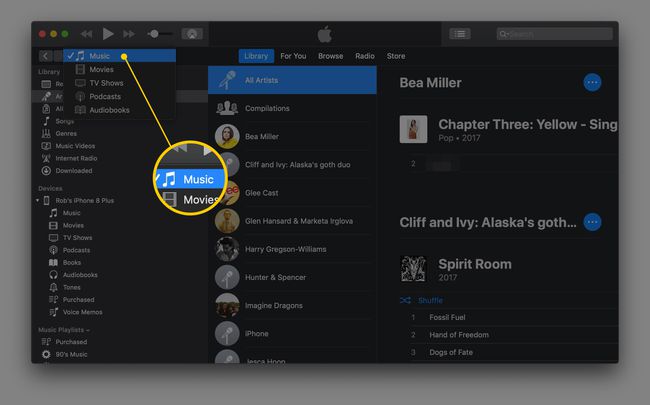
-
בחר איזו מוזיקה ברצונך להעתיק מ-iTunes לאייפון שלך.
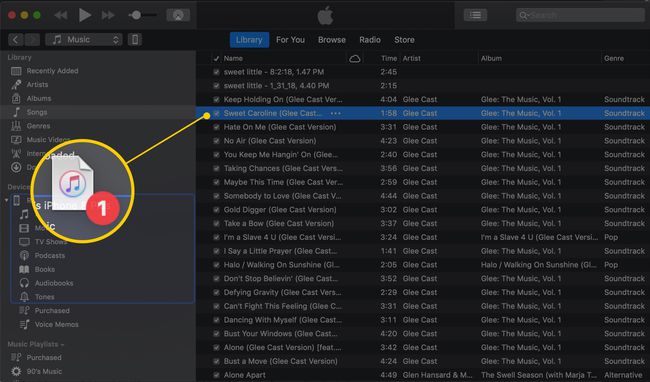
-
כדי להוסיף שירים מרובים במכה אחת, השתמש בקיצורי מקלדת. לחץ והחזק Ctrl (חלונות) או פקודה (מק) ובחר כל שיר שברצונך להעתיק לאייפון שלך. זה מאפשר לך לגרור את כולם בבת אחת.
אם יש לך הרבה מוזיקה להעביר, זה קל יותר ליצור רשימות השמעה ראשון. רשימות השמעה חוסכות ממך עבודה חוזרת בעת סנכרון השירים הרצויים באייפון שלך.
כדי להעביר רשימת השמעה או שיר בודד מספריית iTunes שלך לאייפון שלך, גרור ושחרר את הפריט מהחלונית הימנית לחלונית השמאלית, ישירות אל הפריט שהוא הטלפון שלך (תחת התקנים סָעִיף). אפשר לקרוא לזה אייפון.
חלופות iTunes
אתה יכול להוסיף מוזיקה לאייפון שלך מבלי להשתמש ב-iTunes. ישנן תוכניות אחרות שמעבירות מוזיקה ואחרות קבצים בין המחשב לאייפון.
סינציוס היא דוגמה אחת לחלופה חינמית של iTunes עבור Windows ו-Mac. זה תומך בהעתקת מוזיקה (כמו גם קבצים אחרים כמו מסמכים, סרטונים, אפליקציות ותמונות) אל וממנו האייפון שלך.
כדי להוסיף מוזיקה לאייפון שלך עם Syncios, פתח את כְּלֵי תִקְשׁוֹרֶת תיקייה ולאחר מכן הקש על לְהוֹסִיף כדי לראות תפריט אחר. ישנן שתי אפשרויות להוסיף קובצי מוזיקה בודדים לאייפון שלך ולתיקיות מוזיקה שלמות.

דרך נוספת להוסיף מוזיקה לאייפון שלך היא להשתמש הזרמת מוזיקה באמצעות שירותי אחסון בענן. לדוגמה, העלה את השירים האהובים עליך ל דרופבוקס אוֹ גוגל דרייב והשתמש באפליקציות האלה בטלפון שלך כדי זרם רק את הקבצים האלה במקום את כל אוסף המוזיקה שלך.
